
Müşterilerimize internetin faydalarını anlatmıyoruz. İnternetten kazanç ve prestij sağlayacağına inanan, geleceğin müşteri portföyünün internet üzerinden olacağına inanan müşterilerimize hizmet veriyoruz.
Microsoft Outlook açıldıktan sonra Araçlar (Tools) menüsünden E-posta Hesapları... (E-mail Accounts...) sekmesi tıklanır. |
||
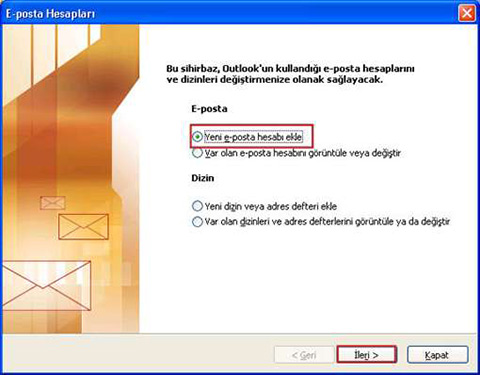 |
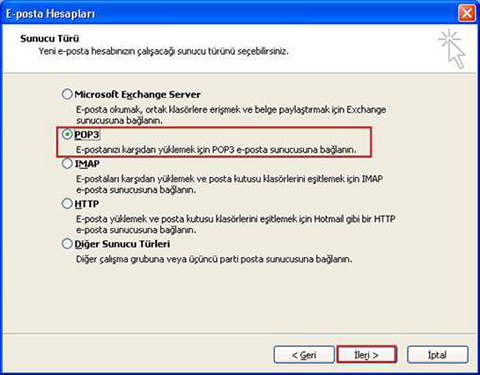 |
|
Çıkan pencerede Yeni e-posta hesabı ekle (Add a new e-mail account) seçilipİleri (Next) butonu tıklanır. |
Açılan pencerede e-posta hesabının tipi seçilir ve POP3 işaretlenip İleri (Next) butonu tıklanır. |
|
|
||
| Yeni gelen pencerede, kullanıcı adı(Ör: isminiz@alanadiniz.com gibi), e-posta adresi ve şifre girilir. Gelen posta sunucusu (POP3) olarak ( mail.alanadiniz.com ) ,Giden posta sunucusu (SMTP) olarak da ( mail.alanadiniz.com ) yazılır. Diğer Ayarlar (More Settings...) butonu tıklanır. | Açılan pencerede Gelişmiş (Advanced) sekmesi tıklanır. Resimdeki ayarlar yapılır. Tamam (OK) butonu tıklanarak işlemler tamamlanır.. |
|
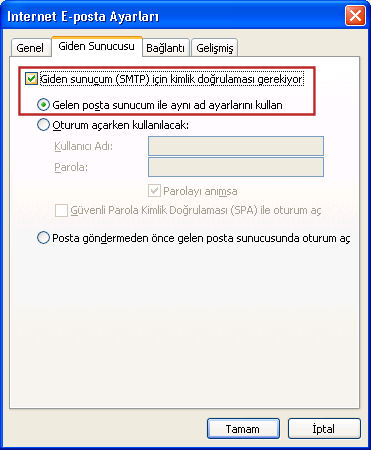 |
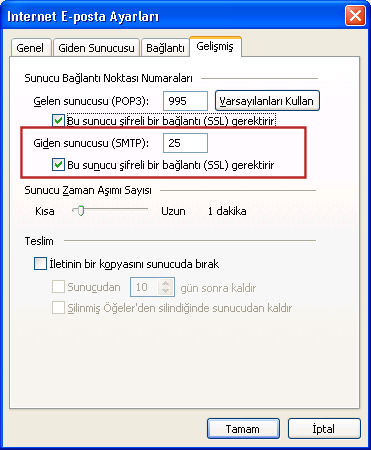 |
|
|
||
| Son olarak Son (Finish) butonu tıklanır ve ayarlar tamamlanmış olur. | TTNET ADSL Kullanıcıları için ise Outgoing mail (Giden Sunucu) port numarası 587olarak değiştirilmelidir: |
|